WIN10升级助手的方法步骤,现在使用Win10系统的用户已经越来越多,Win10系统不仅仅开机速度快、运行流畅、还有着功能强大、操作简单的优点。虽然现在很多网站都可下载win10系统。但是难免会下载到一些垃圾软件,最近用户询问使用WIN10升级助手的方法步骤,对此,接下来本文就为大家分享Win10升级助手的使用教程。有需要的朋友,一起来跟小编来看看吧。
工具/原料:
系统版本:windows10系统
品牌型号:联想电脑小新air14
WIN10升级助手的使用方法步骤:
1、网页搜索win10升级助手,点击下载Windows10进入

2、插入大于8G的空U盘,点击立即更新。

3、点击提示框中的运行。

4、点击任务栏上的运行中的应用程序。

5、点击退出微软 Windows 10 易升。

6、回到网页上的下载Windows10界面中,点击"立即下载工具 "。

7、点击运行。
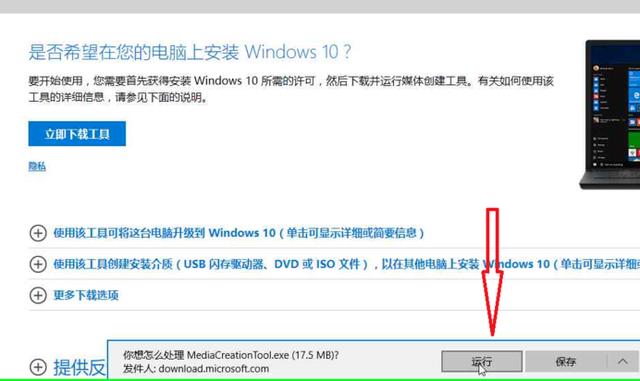
8、点击任务栏中的"运行中的应用程序 "。

9、弹出安装向导,点击我接受。
win10安装密钥激活最新版
在安装win10系统的时候,一般会弹出界面提示输入win10安装密钥进行系统激活.有网友不知道在哪里获取密钥来激活win10系统,下面就给大家分享下可用的win10安装密钥激活系统方法.

10、有两个选项,小编这里选择"为另一台电脑创建安装介质(U 盘、DVD 或 ISO 文件) ",之后点击下一步。

11、勾选"对这台电脑使用推荐的选项",查看电脑适合什么位数的系统。

12、取消勾选对这台电脑使用推荐的选项,点击"体系结构 "的下拉框,选择两者,点击下一步。

13、点击确定。
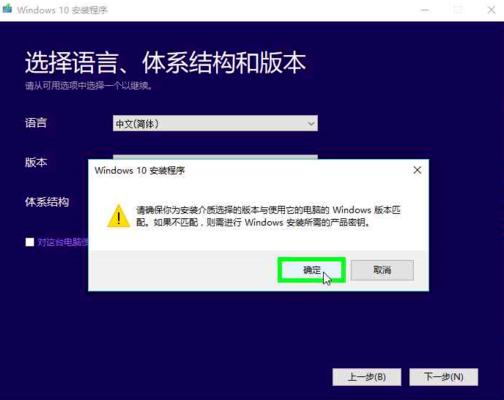
14、选择U盘,点击下一步。

15、选择U盘盘符,点击下一步。
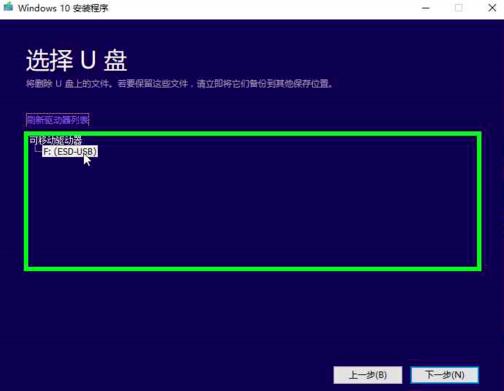
16、等待一会儿,win10就下载成功啦。



17、win10下载完成,根据向导提示就可以安装win10啦。

拓展知识:电脑升级安装win10的更多方法
演示win8升级安装win10系统的方法
windows10官网工具升级安装win10方法
注意事项:
1、根据官方给出的信息,升级Windows 10 电脑需满足的硬件条件为:CPU:大于1GHz;内存:大于1GB(32位)或2GB(64位);系统盘空间:大于16GB(32位) 或20GB(64位);显卡:WDDM驱动程序的设备,微软DirectX9图形支持。
2、目前暂不能支持XP系统直接升级到Windows 10 ,您可以先重装一个Windows 7系统,再使用下载火(xiazaihuo.com)一键重装系统帮您升级到Windows 10 系统。
3、升级Windows 10 后,旧系统中的软件还在,不需要重新安装。您的个人数据也不会丢失(少数极冷门的软件可能存在兼容性问题)。
总结:
好了,以上就是小编为大家带来关于“WIN10升级助手的方法步骤”的全部内容介绍,升级助手功能是一款简单化的化Windows10升级工具,通过简单操作升级系统,操作简单,不明白的朋友只要按照上述步骤操作即可,小编就跟大家介绍到这里了,希望对大家有所帮助。
以上就是电脑技术教程《WIN10升级助手的方法步骤》的全部内容,由下载火资源网整理发布,关注我们每日分享Win12、win11、win10、win7、Win XP等系统使用技巧!苹果双系统怎么重装windows10系统
苹果双系统怎么重装windows10系统,现在身边使用苹果电子产品的人是越来越多了,大家不仅购买苹果手机,还会买苹果电脑,但是有部分朋友在买了苹果电脑后却发现用不习惯苹果系统,更习惯使用Windows10系统的.这时有朋友就会问在苹果双系统怎么重装windows10的问题,答案当然是可以的.






